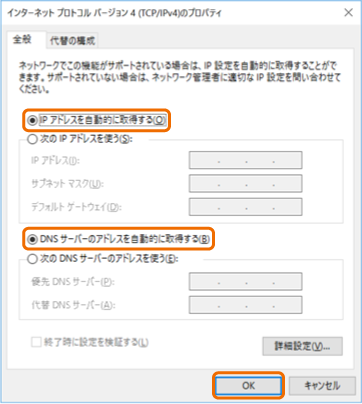ここでは、Windows10におけるネットワークの設定をご案内します。
Windows10は、新しく購入されたパソコン、もしくは標準状態でご利用のパソコンであれば、この『ネットワーク設定』は不要です。
正しくインターネットに接続できない場合にのみ、下記の手順をご確認下さい。
手順1
デスクトップ画面の左下にマウスカーソルを合わせて左クリックをし、メニューから【設定】をクリックして下さい。
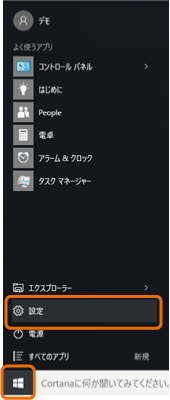
手順2
設定内の【ネットワークとインターネット】をクリックします。
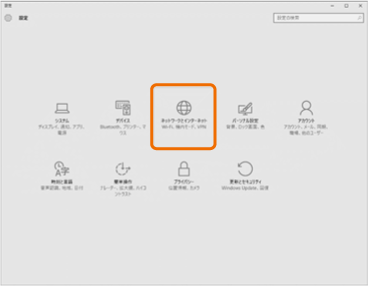
手順3
【Wi-Fi】または、【イーサネット】を選択すると【関連設定】という項目が出てきますのでそのカテゴリ内の、【アダプターのオプションを変更する】を選択してください。
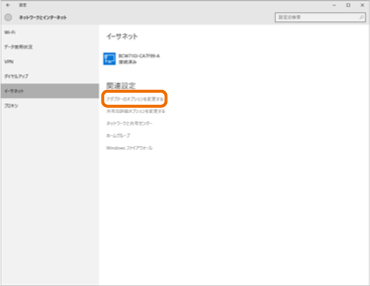
手順4
【Wi-Fi】 または、【ローカルエリア接続】、【イーサネット】の内、接続方法に該当するものをクリックしてください。
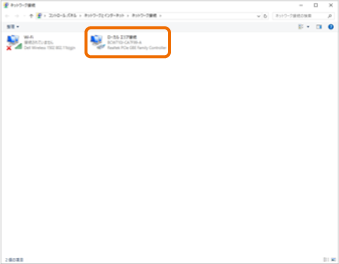
手順5
【Wi-Fiの状態】または【ローカルエリア接続の状態】内の【プロパティ(P)】をクリックします。
図は【ローカルエリア接続】での表示となっています。
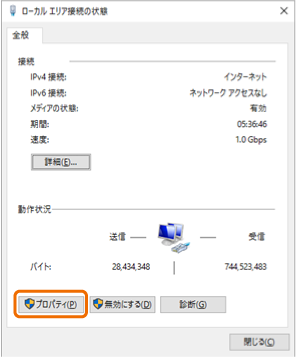
手順6
【インターネットプロトコルバージョン4(TCP/IPv4)】を選択し【プロパティ(R)】をダブルクリックします。
図は【Wi-Fi接続】での表示となっています。
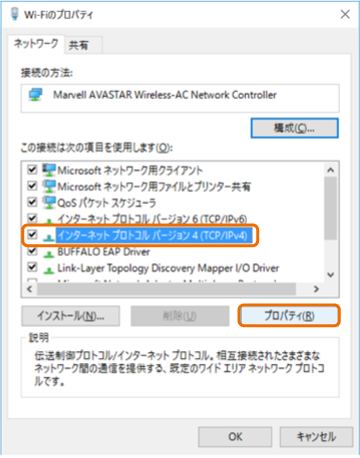
手順7
- 【IPアドレスを自動的に取得する(O)】にチェックが入っているかを確認します。
- 【DNSサーバーのアドレスを自動的に取得する(B)】にチェックが入っているかを確認します。
- 【OK】をクリックします。